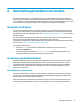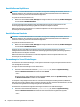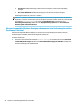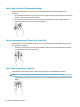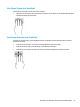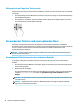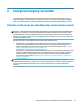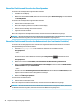User Guide
Anschließen von Kopfhörern
VORSICHT! Um Gesundheitsschäden zu vermeiden, verringern Sie unbedingt die Lautstärke, bevor Sie
Kopfhörer, Ohrhörer oder ein Headset verwenden. Weitere Sicherheitshinweise nden Sie im Dokument
Hinweise zu Zulassung, Sicherheit und Umweltverträglichkeit.
So greifen Sie auf dieses Dokument zu:
▲ Wählen Sie die Schaltäche Start, Alle Apps (bei einigen Produkten erforderlich), HP Hilfe und Support
und anschließend HP Dokumentation.
Sie können kabelgebundene Kopfhörer über die Kopfhörerbuchse oder die Combo-Buchse für den
Audioausgang (Kopfhörer)/Audioeingang (Mikrofon) mit Ihrem Computer verbinden.
Nähere Informationen zum Verbinden von drahtlosen Kopfhörern mit dem Computer nden Sie in den
Anweisungen des Geräteherstellers.
Anschließen von Headsets
VORSICHT! Um Gesundheitsschäden zu vermeiden, verringern Sie unbedingt die Lautstärke, bevor Sie
Kopfhörer, Ohrhörer oder ein Headset verwenden. Weitere Sicherheitshinweise nden Sie im Dokument
Hinweise zu Zulassung, Sicherheit und Umweltverträglichkeit.
So greifen Sie auf dieses Dokument zu:
▲ Wählen Sie die Schaltäche Start, Alle Apps (bei einigen Produkten erforderlich), HP Hilfe und Support
und anschließend HP Dokumentation.
Kopfhörer, die mit einem Mikrofon kombiniert sind, werden als Headsets bezeichnet. Sie können
kabelgebundene Headsets über die kombinierte Audioausgangsbuchse (Kopfhörer)/Audioeingangsbuchse
(Mikrofon) mit Ihrem Computer verbinden.
Nähere Informationen zum Verbinden von Wireless-Kopfhörern mit dem Computer nden Sie in den
Anweisungen des Geräteherstellers.
Verwendung der Sound-Einstellungen
Verwenden Sie die Sound-Einstellungen, um die System-Lautstärke zu regeln, die Systemsounds zu ändern
oder Audiogeräte zu verwalten.
So zeigen Sie Sound-Einstellungen an oder ändern diese:
▲
Geben Sie in das Suchfeld der Taskleiste Systemsteuerung ein, wählen Sie Systemsteuerung,
wählen Sie
Hardware und Sound und wählen Sie dann Sound.
– oder –
Klicken Sie mit der rechten Maustaste auf die Schaltäche Start, wählen Sie Systemsteuerung, wählen
Sie Hardware und Sound und wählen Sie dann Sound.
Ihr Computer verfügt möglicherweise über ein verbessertes Soundsystem von Bang & Olufsen, B&O Audio,
DTS oder einem anderen Anbieter. Daher verfügt Ihr Computer ggf. über erweiterte Audiofunktionen, die über
ein Audiosteuerungsfeld Ihres Soundsystems gesteuert werden können.
Verwenden Sie das Audiosteuerungsfeld zum Anzeigen und Steuern der Audioeinstellungen.
▲
Geben Sie in das Suchfeld der Taskleiste Systemsteuerung ein, wählen Sie Systemsteuerung,
wählen Sie Hardware und Sound und wählen Sie dann das Audiosteuerungsfeld Ihres Systems.
– oder –
22 Kapitel 4 Unterhaltungsfunktionen verwenden